Планирование публикации записей и страниц — Поддержка
Вы можете запланировать автоматическую публикацию записей блогов или страниц веб-сайтов на любое время.
В этом руководстве
Планирование
- Чтобы запланировать публикацию, нажмите «Настройки записи/страницы» в боковой панели редактора записи или страницы.
- В разделе Статус и видимость нажмите на ссылку Немедленно рядом с кнопкой «Опубликовать».
- Выберите дату и время для публикации записи или страницы.
- Чтобы запланировать публикацию записи или страницы, нажмите Запланировать.
Если на выбранную дату уже запланирована публикация другой записи, под датой в календаре отображается точка, как показано на картинке справа.
Если опция «Настройки страницы/записи» отсутствует, нажмите на значок шестерёнки рядом с кнопкой «Опубликовать».Планирование публикации записи или страницыКогда дата и время заданы, метка кнопки Опубликовать изменится на Запланировать.
Если нажать кнопку Опубликовать до выбора запланированного времени, вам будет предоставлена ещё одна возможность запланировать публикацию записи или страницы.
Советы по использованию календаря:
- Чтобы изменить месяц, воспользуйтесь кнопками со стрелками вправо и влево.
- Чтобы изменить год, наведите указатель мыши на год и щёлкните появившиеся стрелки.
- Чтобы выбрать нужный день в календаре, щёлкните его.
- Чтобы задать время, введите его в двух полях внизу.
- Запись или страница будут опубликованы в соответствии с настройками часового пояса
📌
Запланированные записи публикуются при первом посещении вашего блога или после наступления точной даты и времени, которые вы указали. Если после наступления запланированного времени запись или страница ещё не опубликованы, выйдите из WordPress.com и зайдите на главную страницу своего блога. В результате страница или запись должны появиться.
Изменение запланированной даты
Если вы захотите изменить запланированную дату для публикации записи или страницы, отредактируйте их и нажмите Статус и видимость, чтобы установить другую дату публикации.
Публикация задним числом
Иногда возникает необходимость опубликовать запись или страницу задним числом. Например, если вы вернулись из долгого путешествия и хотите опубликовать записи или страницы так, чтобы дата записи или страницы соответствовала фактическим дням поездки. Чтобы опубликовать запись или страницу задним числом, измените дату до нажатия кнопки
Перенос запланированной публикации
Вы можете перенести запланированную публикацию записи или страницы. Для этого введите более позднюю дату и время публикации и нажмите кнопку Запланировать. Когда наступит запланированное время, запись или страница получат новую дату и время и будут перемещены на место самой недавней публикации. Дата публикации в ссылке на запись или страницу также обновится. При переносе запланированной публикации записи или страницы они 
Отмена запланированной публикации
Если вы запланировали публикацию записи или страницы на будущее, но передумали и хотите опубликовать их немедленно, измените запланированную запись или страницу.
Щёлкните на запланированную дату рядом с кнопкой «Опубликовать» в Настройках записи/страницы. Измените дату на сегодняшний день. Метка кнопки наверху изменится с
Устранение неполадок
Если запланированная запись или страница не видны, проверьте следующее.
- На странице Мой сайт → Настройки → Общие выбран правильный часовой пояс.
- Могли ли вы сохранить запись или страницу в виде черновика, а не запланировать их публикацию? Чтобы опубликовать запись или страницу, нужно нажать кнопку Запланировать.
- Посещал ли уже кто-то ваш блог? Попробуйте выйти из WordPress.com и зайти на главную страницу своего блога. Это необходимо, так как для запланированных записей используются «задания cron».

- Число запланированных записей не должно превышать 100. При необходимости сократите их количество.
- Видимость записи или страницы имеет состояние «Закрытая»?
Ваша оценка:
Как убрать дату публикации записи WordPress в записях и рубриках
Вступление
Если мы посмотрим поисковую выдачу Google, то увидим, что у некоторых записей отражаются даты публикаций. С одной стороны это отлично, пользователь видит свежую дату и вероятно, это может стать для него мотивацией для перехода на сайт. Однако, если дата старая. Например, статья в топе выдаче, а дата стоит 2013 год, как на фото.
Нужна ли такая дата? Посмотрим Яндекс выдачу.
Видим, что Яндекс не выводит дату публикации материала в поиске. Отсюда простой вывод: если вам не важен вид материала в выдаче Google, можете статью дальше не читать.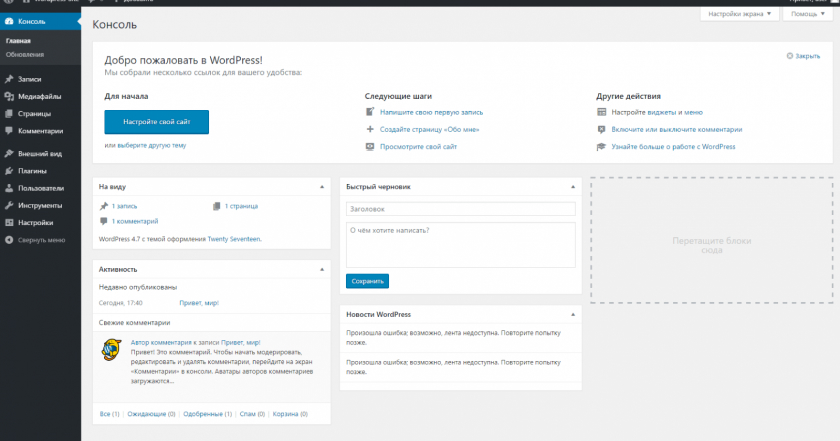
Как убрать дату публикации записи WordPress
Чтобы убрать дату публикации записи WordPress в Google выдаче, не нужно ломать коды сайта и «изобретать колесо». Просто шагаем следующим путём:
- Авторизуемся в панели сайта;
- Идем на вкладку Настройки-Общие;
- В группе настроек «Формат даты» выделяем «Произвольно» и
- Через некоторое время даты исчезнут из выдачи в поисковике Google.
Важно: Если даты из выдачи поисковика Google исчезнуть через некоторое время, то со страниц сайта даты исчезнуть сразу после очистки вами Кеша.
Важно учесть! Убирая дату материалов из выдачи Google, вы убираете даты публикаций со всех страниц сайта. Как убрать даты из отдельных рубрик читать ниже.
Хитрость
Можно «обмануть» пользователя. Например, в поле «Произвольно» вывести дату без года. Например: 10.01. (d.m.) или 10 января (j F). В выдаче Google будет стоять 10 января, без года.
Форматы даты WordPress
Можно разнообразить вывод дат публикации статей. Есть специальные форматы, часть которых вы видите на вкладке Общие→Формат даты.
Вот несколько дополнений в форматах дат WordPress:
- [l] формат полного название дня недели (это маленькая буква L).
- [F] Это полное название месяца.
- [j] Это календарный день (число).
- [Y] Это текущий год в четыре цифры (например: 2017).
- Строчная буква [y] Это формат для вывода последних четырех цифр текущего года (например: 17).
Общий формат даты формируется из отдельных букв формата через пробел или любой знак препинания, слеш, дефис.
Убрать дату публикации из определённой рубрики
Бывают ситуации, когда дату нужно убрать из определённой рубрики сайта. Например, это рубрика не устаревающих знаний или учебник. Для этих задач рекомендую плагин под названием WP Date Remover (страница плагина: https://wordpress.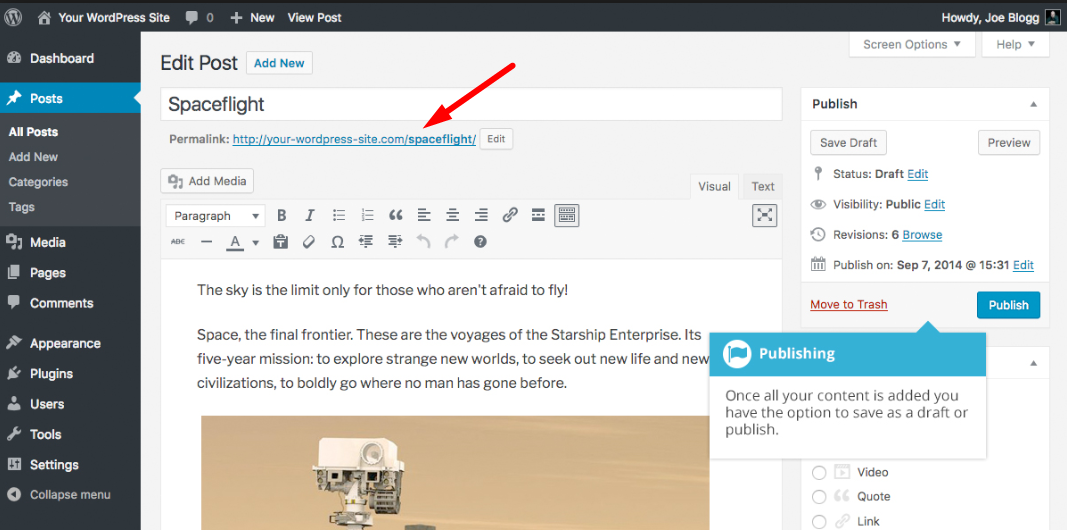 org/plugins/wp-date-remover/). Правда плагин не удаляет дату из выдачи, только с fronend сайта.
org/plugins/wp-date-remover/). Правда плагин не удаляет дату из выдачи, только с fronend сайта.
WP Date Remover позволяет быстро и легко удалить время и дату из определенных категорий сообщений. Существует множество подобных плагинов, но то, что делает WP Date Remover уникальным, – это то, что он позволяет удалять время и дату из определенных категорий. Это означает, что вы можете выбирать!
©WordPress-abc.ru
Статьи по теме
Похожие посты:
Как легко удалить дату из сообщения WordPress? » Ранг Математика
84 / 100
Powered by Rank Math SEO
Вы пишете для блога? Вы хотите удалить дату из сообщений WordPress и постоянно обновлять ее?
Многие блоггеры и владельцы сайтов предпочитают скрывать дату публикации, а не отображать ее.
Краеугольным камнем ведения блога является «вечнозеленый» контент, который относится к публикациям, которые всегда актуальны и никогда не выходят из моды.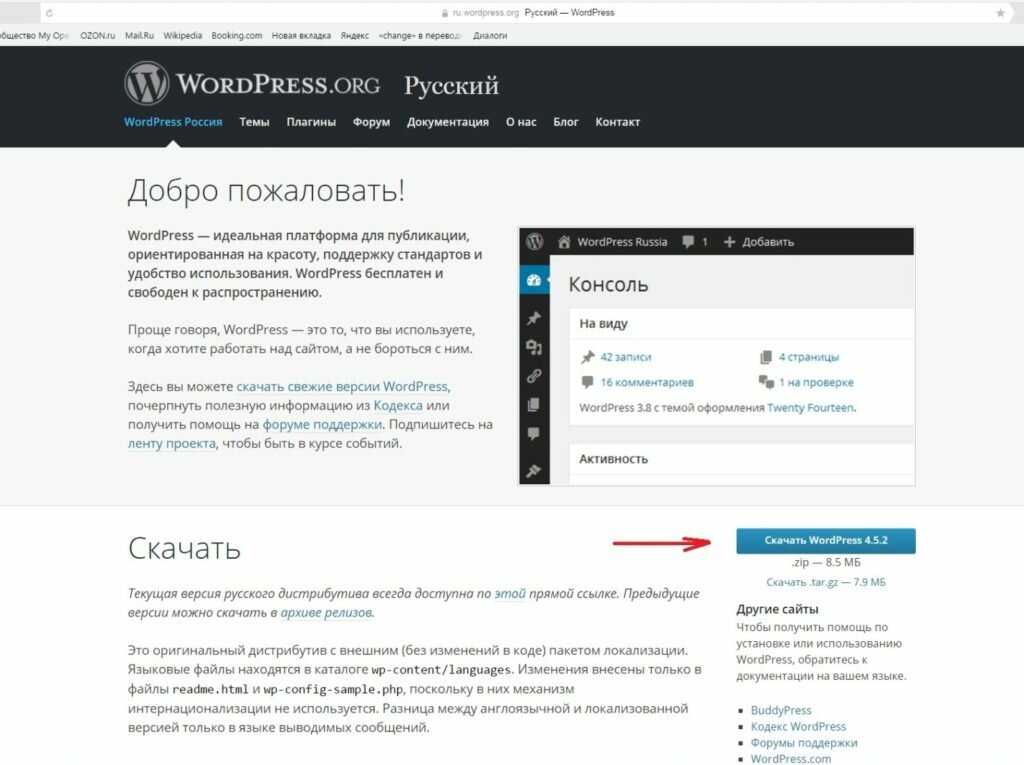 Однако включение дат в ваши URL-адреса может привести к тому, что ваши статьи будут казаться устаревшими, даже если содержание все еще актуально.
Однако включение дат в ваши URL-адреса может привести к тому, что ваши статьи будут казаться устаревшими, даже если содержание все еще актуально.
Дата публикации старше нескольких лет может препятствовать кликам в результатах поиска. Вы можете захотеть скрыть дату публикации в общедоступных разделах вашего сайта или по другим причинам. Кроме того, иногда во многих блогах есть сообщения, не ориентированные на время или дату.
В таком сценарии очень важно удалить или скрыть дату публикации. Вы можете удалить дату из своего сообщения либо с панели управления WordPress, с помощью пользовательского CSS, с помощью редактора тем или с помощью плагина. Эти методы могут помочь сделать ваши старые посты новыми.
Итак, в этом посте мы покажем вам все способы удаления даты из постов WordPress. Но прежде чем мы начнем, давайте сначала разберемся, почему даты появляются в URL-адресах WordPress.
Содержание
- Почему даты появляются в URL-адресах WordPress?
- Важность удаления дат публикации
- Расширение возможностей пользователей
- Как удалить дату из сообщений WordPress?
- Удалить дату с панели управления WordPress
- Удалить дату с помощью подключаемого модуля
- Как скрыть дату из сообщений WordPress?
- Использовать метод CSS
- Используйте редактор тем
- Заключение
1 Почему даты появляются в URL-адресах WordPress?
Для URL-адресов постов и страниц WordPress использует структуру ссылок, не удобочитаемую для человека, которая выглядит следующим образом: т очень привлекательным или информативным. Номер не будет много информировать читателей о посте и не даст поисковым системам много работы с ним.
Номер не будет много информировать читателей о посте и не даст поисковым системам много работы с ним.
К счастью, WordPress позволяет изменять структуру ваших URL-адресов и создавать более содержательные и оптимизированные для SEO URL-адреса. Это дает вам много вариантов под Настройки > Постоянные ссылки .
Обычно предпочтительны форматы Post name или Custom Structure . Эти форматы делают ваши URL-адреса более разборчивыми для посетителей, в то же время предоставляя поисковым системам информацию, необходимую им для надлежащего индексирования ваших сайтов.
2 Важность удаления дат публикации
2.1 Улучшение взаимодействия с пользователем
Когда вы публикуете блог, вы обычно делитесь ссылкой на свои учетные записи в социальных сетях и на веб-сайте. Пользователи оценят возможность сразу увидеть, куда их приведет ссылка. Если ваш URL-адрес содержит дату, ссылка, скорее всего, будет обрезана, и ваши пользователи не смогут прочитать весь URL-адрес. В результате пользователи могут решить не нажимать на ссылку, что повлияет на эффективность публикации.
В результате пользователи могут решить не нажимать на ссылку, что повлияет на эффективность публикации.
2.2
Сохраняет актуальность контента для Google и пользователейПредставьте, что вы просматриваете результаты поиска и находите два результата с почти идентичными заголовками. Оба, скорее всего, ответят на ваш запрос; однако в одном используется структура имени сообщения (yoursite.com/post-title/), а в другом — дата 2022 года (yoursite.com/8/14/22/post-title).
Какой исход вы выберете?
Скорее всего, та ссылка, которая окажется наиболее актуальной и актуальной. Удаление дат из ваших URL-адресов — это простой способ повысить рейтинг кликов и предложить вашему веб-сайту конкурентное преимущество в поисковых системах.
3 Как удалить дату из сообщений WordPress?
Вы можете использовать настройки панели инструментов или плагин, чтобы удалить дату из сообщений WordPress.
Примечание. Прежде чем вносить какие-либо изменения на сайт, создайте новую резервную копию. Всякий раз, когда вы возитесь со своим сайтом, всегда важно иметь немедленную резервную копию, чтобы вы могли восстановить ее, если что-то пойдет не так.
Всякий раз, когда вы возитесь со своим сайтом, всегда важно иметь немедленную резервную копию, чтобы вы могли восстановить ее, если что-то пойдет не так.
Вы должны настроить соответствующие перенаправления, если вы удалили дату из своих URL-адресов WordPress. Управление перенаправлениями стало еще проще с помощью мощного менеджера перенаправлений Rank Math.
Пользователи будут перенаправлены на измененные URL-адреса без получения ошибки 404 с помощью перенаправления. Это также поможет поисковым системам распознать, что старые URL-адреса были перенаправлены на новые URL-адреса.
Теперь давайте подробно рассмотрим оба метода.
3.1 Удалить дату с панели инструментов WordPress
Чтобы удалить дату из сообщений WordPress, перейдите к Настройки > Общие на панели инструментов WordPress. Вот на Custom , удалите или удалите F j, Y , как показано ниже, и нажмите кнопку Сохранить изменения .
Этот метод удобен и помогает легко удалить дату из сообщения WordPress.
3.2 Удаление даты с помощью плагина
Доступно несколько бесплатных плагинов WordPress для удаления даты из постов WordPress. Однако из всех их вы должны выбрать оптимальную, которая будет работать лучше всего для вас. В этом случае рекомендуется плагин WordPress WP Date Remover.
Сначала установите и активируйте плагин, перейдя в раздел Плагины > Добавить новый на панели управления WordPress.
Найдите плагин WP Date Remover в строке поиска, установите и активируйте его.
Как вы можете видеть ниже, дата сообщения видна. С помощью WP Date Remover вы можете удалить дату.
После установки и активации плагина перейдите к Настройки > WP Date Remover на панели инструментов WordPress, как показано ниже. Вы увидите список всех ваших категорий записей WordPress.
Выберите категорию, для которой вы хотите удалить дату. Нажмите на кнопку Сохранить все изменения .
Теперь при проверке поста выбранной категории дата будет удалена из поста.
С помощью плагина WP Date Remover вы можете легко изменить настройки и удалить дату из сообщений WordPress.
4 Как скрыть дату из сообщений WordPress?
4.1 Используйте метод CSS
Вы можете использовать пользовательский CSS, чтобы скрыть даты из ваших сообщений WordPress.
Для этого перейдите к Внешний вид >
Перейдите к Дополнительный элемент управления CSS , который обычно находится в нижней части левого меню или рядом с ним.
Вставьте следующий код в поле ввода CSS.
.entry-date опубликован {
дисплей: нет;
} Если приведенный выше код не скрывает дату, проверьте класс CSS, щелкните дату правой кнопкой мыши и выберите опция Проверить элемент .
Появится область инструментов разработчика. Элемент страницы, по которому щелкнули правой кнопкой мыши (дата публикации), будет выделен. Класс CSS обычно виден в выделенной части, как показано ниже.
Элемент страницы, по которому щелкнули правой кнопкой мыши (дата публикации), будет выделен. Класс CSS обычно виден в выделенной части, как показано ниже.
Скопируйте имя класса и установите display: none.
.имя-класса
{
дисплей: нет;
} Замените имя класса именем класса даты публикации вашей темы и вставьте его в раздел Additional CSS .
После того, как вы добавили код CSS, нажмите кнопку Кнопка «Опубликовать «. Дата теперь будет скрыта из сообщения WordPress.
Однако обратите внимание, что этот метод не удаляет полностью дату и время . Он только скрывает дату и метаданные от внешнего интерфейса.
4.2 Использование редактора тем
Вы можете удалить дату из сообщений WordPress с помощью редактора тем WordPress.
Для этого перейдите к Внешний вид > Редактор тем на панели управления WordPress.
В папке Части шаблона выберите файл шаблона, чаще всего с именем content. php , и удалите код даты.
php , и удалите код даты.
Когда вы сохраните и обновите, дата будет удалена из ваших сообщений WordPress.
5 Заключение
Даты в ваших URL-адресах WordPress могут сделать ваш контент устаревшим, что приведет к потере кликов. Их удаление очистит ваши ссылки и сохранит свежий вид вашего «вечнозеленого» контента.
Чтобы удалить дату из сообщений WordPress, сделайте резервную копию, попробуйте любой из вышеупомянутых способов и создайте перенаправления, чтобы пользователи могли без проблем переходить на ваши новые URL-адреса. Это быстрый процесс, который делает ваш сайт более удобным для пользователей.
Избегаете ли вы нажимать на ссылки в результатах поиска, ведущие к более старым статьям? Как вы думаете, вы будете использовать один из описанных подходов для удаления дат публикации? Дайте нам знать по номеру в твиттере @rankmathseo. 💬
Как скрыть дату публикации в WordPress и почему
- Фейсбук
- Твиттер
По умолчанию все сообщения и страницы WordPress имеют дату и время. Эти даты полезны при организации, но их не всегда уместно показывать публично. Некоторые статьи являются вечнозелеными, то есть они актуальны спустя долгое время после даты их публикации. А дата публикации, которой несколько лет, может препятствовать кликам в результатах поиска. По тем или иным причинам вы можете захотеть скрыть дату публикации в общедоступных частях вашего сайта.
Эти даты полезны при организации, но их не всегда уместно показывать публично. Некоторые статьи являются вечнозелеными, то есть они актуальны спустя долгое время после даты их публикации. А дата публикации, которой несколько лет, может препятствовать кликам в результатах поиска. По тем или иным причинам вы можете захотеть скрыть дату публикации в общедоступных частях вашего сайта.
Есть несколько способов скрыть дату сообщения. Один из них — использование дополнительного CSS в настройке темы. Если вы не хотите идти по этому пути, есть также плагины, которые удалят отображение даты.
Выбор метода зависит от ваших предпочтений. Но вот некоторые преимущества и недостатки каждого метода.
Дополнительные преимущества метода CSS
- Его легко реализовать, если вы привыкли работать с дополнительной настройкой CSS.
- Позволяет избежать использования ресурсов, которое может сопровождать плагины.
Дополнительные недостатки метода CSS
- Работает только с редактируемой вами темой.
 Если вы измените тему, вам придется снова скрыть дату публикации.
Если вы измените тему, вам придется снова скрыть дату публикации. - CSS, используемый для скрытия дат, может быть разным для каждой темы. Это связано с тем, как определенные части создаются конкретным разработчиком.
Преимущества плагина
- Даты останутся скрытыми, даже если вы поменяете тему.
- Плагин, который мы собираемся использовать, будет скрывать даты сообщений в зависимости от категорий сообщений.
Недостатки плагинов
- Плагины обычно используют системные ресурсы для изменения отображения страниц по мере загрузки страниц и сообщений.
В любом случае, чтобы скрыть дату сообщения, потребуется всего одна или две минуты. Я покажу вам, как удалить даты из сообщений в WordPress, используя оба метода. Затем вы можете решить, что лучше всего подходит для вас.
Начнем с дополнительного метода CSS. Или вы можете перейти к методу плагина.
Как скрыть дату публикации с помощью дополнительного CSS
Это метод, который я использую, чтобы скрыть не только даты публикации, но и почти все, что отображается в моей теме, что я не хочу отображать. Вы можете многое сделать с дополнительным CSS, и это инструмент, на который я полагаюсь во всех своих установках WordPress.
Вы можете многое сделать с дополнительным CSS, и это инструмент, на который я полагаюсь во всех своих установках WordPress.
Войдите в панель администратора WordPress.
Мы собираемся настроить текущую тему. Для этого в левой колонке навигации наведите указатель мыши на ссылку «Внешний вид» и нажмите ссылку «Настроить».
Элемент управления «Дополнительные CSS» обычно находится в нижней части левого меню или рядом с ним.
Нажмите, чтобы открыть поле ввода CSS.
Базовый CSS, используемый для скрытия даты публикации:
.entry-дата публикации {
дисплей: нет;
}
Вставьте CSS в поле «Дополнительный CSS».
Как только вы введете ССЦ в поле Дополнительный ССЦ, дата должна быть скрыта в предварительном просмотре.
Нажмите кнопку «Опубликовать», чтобы сохранить дополнительный CSS
Дополнительный CSS-код выше будет работать для многих тем.
Если добавление CSS не скрывает дату
Первое, что нужно попробовать, это добавить «!important» в CSS.
.entry-дата публикации {
отображение: нет !важно;
}
Если дата все еще видна, ваша тема может использовать другой класс CSS для даты.
Чтобы просмотреть класс CSS, щелкните правой кнопкой мыши дату и выберите «Проверить».
Для этого урока я использую браузер Chrome. В Firefox или Opera щелкните правой кнопкой мыши и выберите «Проверить элемент». В Safari используйте клавишу Option + C.
Откроется раздел инструментов разработчика. Элемент страницы, который вы щелкнули правой кнопкой мыши (в нашем случае дата публикации), должен быть выделен. Обычно вы можете увидеть класс CSS в выделенном разделе.
Скопируйте имя класса и установите display: none.
.ИМЯ-КЛАССА {
дисплей: нет;
}
Если ваша тема использует значок вместе с датой, вы можете скрыть его таким же образом. Найдите имя его класса CSS и установите display: none.
Также важно отметить, что когда вы используете класс CSS таким образом, вам необходимо включить предшествующую точку , как в примерах выше.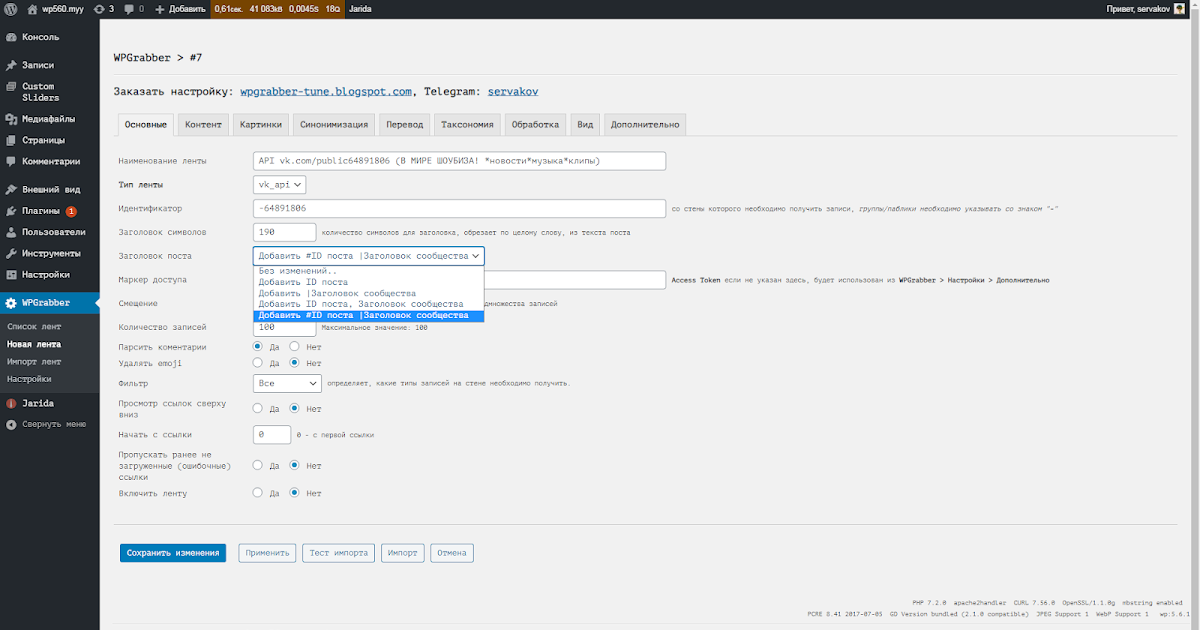
Как удалить дату из ваших сообщений WordPress с помощью плагина
Если метод CSS не работает для вашей темы, вы все равно можете скрыть дату публикации с помощью плагина WordPress. Мы будем использовать WP Date Remover.
Существует несколько плагинов для удаления даты. Я выбрал этот, потому что он скрывает дату на основе категорий. Я покажу вам, что я имею в виду, через минуту.
Установка плагина WP Date Remover
Войдите в панель администратора WordPress.
В левой колонке навигации наведите указатель мыши на ссылку «Плагины» и щелкните ссылку «Добавить новый».
В поле «Поиск плагинов…» введите «WP Date Remover».
Когда вы найдете плагин, нажмите кнопку «Установить сейчас».
Теперь плагин установлен, но его необходимо активировать, прежде чем вы сможете его использовать.
Нажмите кнопку «Активировать».
Вот и все. Теперь заставим плагин работать.
Настройка WP Date Remover
В левой колонке навигации наведите указатель мыши на ссылку «Настройки» и щелкните ссылку «WP Date Remover».
Вы увидите страницу со списком всех ваших категорий записей WordPress.
Да, это много категорий. Это потому, что я использовал данные WordPress Theme Unit Test для заполнения блога постами, страницами и комментариями.
В новой установке WordPress вы увидите только одну категорию:
Вероятно, вы добавили несколько категорий на свой сайт WordPress.
Для нашей демонстрации здесь я поставлю флажок для категории «без категорий».
Затем нажмите кнопку «Сохранить все изменения».
Теперь, если я перейду к сообщению без категории, дата будет скрыта.
Это все, что нужно для использования плагина. Просто и эффективно.
Что произойдет, если вы удалите плагин WP Date Remover
Если вы удалите плагин, ваши даты сообщений больше не будут скрыты.
Плюсы и минусы сокрытия дат постов в WordPress
В начале этой статьи я упомянул «вечнозеленые» посты. Статьи, которые остаются актуальными после даты их публикации. Для такой статьи старая дата может сработать против вас. Посетители могут подумать, что информация устарела, потому что она не публиковалась недавно. Я знаю, что у меня часто бывает такая предвзятость при просмотре результатов поиска.
Для такой статьи старая дата может сработать против вас. Посетители могут подумать, что информация устарела, потому что она не публиковалась недавно. Я знаю, что у меня часто бывает такая предвзятость при просмотре результатов поиска.
Мне нужна последняя информация.
Это предположение (и, как я признался, я делаю это сам), но, честно говоря, я не уверен, что это верно для всех. Вот немного неожиданной информации. Средний возраст постов на первых 10 позициях результатов поиска Google составляет от 2 до 3 лет.
И не вся информация одинакова. Статья, написанная о Моцарте в 2020 году, вряд ли будет содержать «более новую» информацию, чем статья, написанная в 1995 году. Поэтому мы не всегда можем рассматривать дату публикации как негативный фактор для наших сайтов.
Аргумент , а не скрыть дату в WordPress был бы удобен для пользователя. Потому что, если подумать, та статья, которая, как вы думали, будет актуальной и своевременной, может таковой не быть.


 Если вы измените тему, вам придется снова скрыть дату публикации.
Если вы измените тему, вам придется снова скрыть дату публикации.